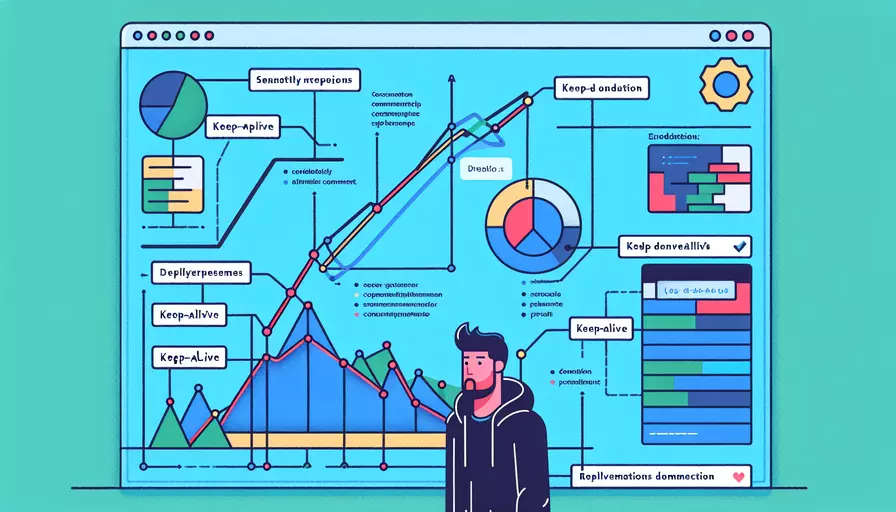
在Vue中,使用<keep-alive>的主要场景有以下几点:1、需要缓存组件的状态,避免重复渲染;2、在组件切换时保留组件的状态或避免重新加载数据;3、提高应用的性能和用户体验。
一、需要缓存组件的状态,避免重复渲染
在许多单页面应用中,用户可能会频繁地在不同的视图之间切换。如果每次切换视图都重新渲染组件,会导致性能问题,尤其是当组件初始化需要进行复杂计算或从服务器获取数据时。通过使用<keep-alive>,可以缓存已经渲染过的组件,避免不必要的重新渲染,从而提高应用的性能。
示例:
<template>
<div id="app">
<button @click="currentView = 'view1'">View 1</button>
<button @click="currentView = 'view2'">View 2</button>
<keep-alive>
<component :is="currentView"></component>
</keep-alive>
</div>
</template>
<script>
export default {
data() {
return {
currentView: 'view1'
}
},
components: {
view1: {
template: '<div>View 1 Content</div>'
},
view2: {
template: '<div>View 2 Content</div>'
}
}
}
</script>
在上述示例中,切换视图时,<keep-alive>会缓存已经渲染的组件,从而避免重复渲染。
二、在组件切换时保留组件的状态或避免重新加载数据
在某些情况下,组件的状态非常重要,比如表单数据、用户输入等。如果在切换组件时丢失这些状态,会影响用户体验。<keep-alive>可以帮助保留这些状态。
示例:
<template>
<div>
<button @click="showComponent = !showComponent">Toggle Component</button>
<keep-alive>
<my-component v-if="showComponent"></my-component>
</keep-alive>
</div>
</template>
<script>
export default {
data() {
return {
showComponent: true
}
},
components: {
myComponent: {
template: '<div><input v-model="inputValue" placeholder="Type something"/></div>',
data() {
return {
inputValue: ''
}
}
}
}
}
</script>
在这个示例中,用户在输入框中输入的内容会被保留,即使组件被切换。
三、提高应用的性能和用户体验
通过缓存组件,可以减少网络请求和数据加载时间,从而提高应用的响应速度和用户体验。特别是在移动设备上,性能的提升会更加明显。
性能对比:
| 场景 | 未使用<keep-alive> |
使用<keep-alive> |
|---|---|---|
| 切换视图速度 | 较慢 | 快 |
| 数据加载时间 | 每次都重新加载 | 仅第一次加载 |
| 用户体验 | 一般 | 优 |
四、使用``的注意事项
尽管<keep-alive>有很多优点,但在使用时也需要注意一些问题,以确保应用的正常运行和最佳性能。
- 内存消耗:缓存组件会占用内存资源,尤其是在有大量缓存组件的情况下。因此,需要合理使用
<keep-alive>,避免缓存不必要的组件。 - 生命周期钩子:被缓存的组件会触发
activated和deactivated生命周期钩子,而不是created和destroyed。需要在这些钩子中处理相应的逻辑。 - 动态组件:对于使用
<component>标签动态加载的组件,可以使用include和exclude属性来指定需要缓存和不需要缓存的组件。
示例:
<keep-alive include="view1,view2" exclude="view3">
<component :is="currentView"></component>
</keep-alive>
这样可以更精细地控制哪些组件需要缓存,哪些组件不需要缓存。
五、实例说明
以下是一个实际应用<keep-alive>的完整示例,展示了如何在一个复杂的单页面应用中使用<keep-alive>来提高性能和用户体验。
<template>
<div id="app">
<nav>
<button @click="currentView = 'Home'">Home</button>
<button @click="currentView = 'Profile'">Profile</button>
<button @click="currentView = 'Settings'">Settings</button>
</nav>
<keep-alive>
<component :is="currentView"></component>
</keep-alive>
</div>
</template>
<script>
export default {
data() {
return {
currentView: 'Home'
}
},
components: {
Home: {
template: '<div>Home Component</div>'
},
Profile: {
template: '<div>Profile Component</div>'
},
Settings: {
template: '<div>Settings Component</div>'
}
}
}
</script>
这个示例展示了一个简单的导航,通过<keep-alive>缓存各个视图组件,从而提高切换速度和用户体验。
总结来说,使用<keep-alive>可以显著提高Vue应用的性能和用户体验,但也需要谨慎使用,以避免不必要的内存消耗和复杂的生命周期管理。合理使用<keep-alive>,可以让你的应用更加高效和流畅。
相关问答FAQs:
1. 什么是Vue的keep-alive组件?
Vue的keep-alive组件是Vue.js的一个内置组件,用于缓存动态组件或组件树,以便在切换组件时保留其状态。它可以有效地提高应用程序的性能,避免不必要的组件销毁和重新创建。
2. 在什么情况下应该使用Vue的keep-alive?
在以下情况下,您可以考虑使用Vue的keep-alive组件:
a) 当您的应用程序中有一些频繁切换的组件时,使用keep-alive可以避免这些组件的重复渲染和销毁,从而提高应用程序的性能。
b) 当您需要在切换组件时保留组件的状态(例如,表单数据、滚动位置等)时,使用keep-alive可以确保组件在重新加载时保持其状态。
c) 当您希望在组件之间进行缓存和复用时,使用keep-alive可以缓存组件的实例,以便在需要时快速渲染。
3. 如何在Vue中使用keep-alive组件?
在Vue中使用keep-alive组件非常简单。只需将需要缓存的组件包裹在
<template>
<div>
<keep-alive>
<component :is="currentComponent"></component>
</keep-alive>
<button @click="toggleComponent">切换组件</button>
</div>
</template>
<script>
export default {
data() {
return {
currentComponent: 'ComponentA'
}
},
methods: {
toggleComponent() {
this.currentComponent = this.currentComponent === 'ComponentA' ? 'ComponentB' : 'ComponentA';
}
}
}
</script>
在上面的示例中,
总之,Vue的keep-alive组件是一个非常有用的工具,可以帮助我们提高应用程序的性能,同时也提供了一种简单的方式来管理组件的状态和缓存。
文章标题:vue什么时候使用keepalive,发布者:不及物动词,转载请注明出处:https://worktile.com/kb/p/3566235

 微信扫一扫
微信扫一扫  支付宝扫一扫
支付宝扫一扫 